Cum să remediați eroarea de disperare 87 pe Windows 10 și 11? Ghid de depanare pas cu pas
Publicat: 2025-08-04Instrumentul de deservire și gestionare a imagisticii de implementare , sau DISM , este un instrument Windows Command Line. Ajută la repararea imaginilor sistemului, la restabilirea fișierelor lipsă și la rezolvarea problemelor de actualizare.
Majoritatea oamenilor rulează când ceva din Windows se simte rupt, cum ar fi actualizările lipsite, aplicările de prăbușire sau mesajele de eroare în timpul pornirii. Este un instrument cheie pentru a remedia fișierele de sistem fără a reinstala Windows.
Ce înseamnă „Eroare de dispariție 87”?
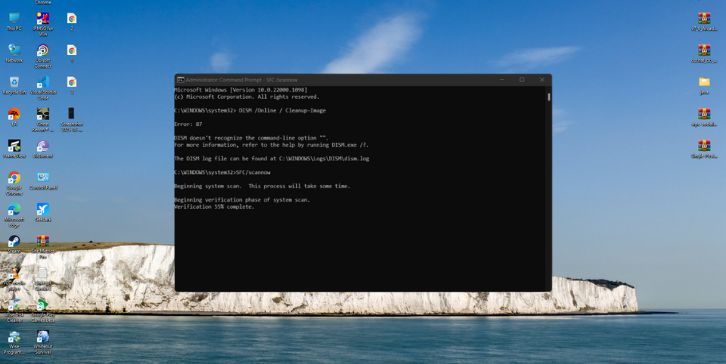
Când executați o comandă DISC și vedeți eroarea 87 , înseamnă că instrumentul nu a înțeles ce ați tastat. Sistemul nu a putut începe sarcina, deoarece parametrii sau modul în care ați tastat comanda a fost greșită.
De obicei veți vedea ceva de genul:
Eroare: 87
Parametrul este incorect.
Această eroare nu înseamnă întotdeauna că sistemul dvs. este deteriorat. Înseamnă doar că ceva din comanda ta a ieșit din cale.
Cauze frecvente de eroare de dispariție 87
Acestea sunt cele mai frecvente motive pentru eroare:
- Tastarea formatului de comandă disperat greșit
- Folosind PowerShell în loc de promptul de comandă
- Running Dimit fără drepturi de administrare
- Lăsând spații sau tăieturi în comandă
- Folosind DISC cu versiunea greșită pentru sistemul de operare
- Fișiere de sistem deteriorate sau erori de registru
- Lipsește componente de actualizare
- Comenzi neacceptate pentru versiunea dvs. Windows
- Rularea acestuia într -un mediu de sistem blocat (cum ar fi modul de recuperare fără configurare corectă)
Ghid pas cu pas pentru a remedia eroarea de disperare 87 pe Windows 10 și 11
Mai jos sunt soluții pas cu pas pentru a remedia eroarea de disperare 87, care acoperă totul, de la utilizarea incorectă a comenzii până la problemele legate de sistem care împiedică să funcționeze.
Fix #1: Utilizați sintaxa de comandă corectă în CMD
Mulți oameni întâlnesc această eroare pur și simplu pentru că au tastat incorect comanda. Comenzile DISC au nevoie de distanțare exactă și de tăiere.
Iată exemplul corect:
DISM /Online /Cleanup-Image /RestoreHealth
Exemplu greșit:
DISM/Online/Cleanup-Image/RestoreHealth
Spații duble-verificare, tăieturi și ortografie. Nu le săriți sau nu va rula.
Fix #2: Rulați promptul de comandă ca administrator
Disp are nevoie de acces complet al sistemului. Dacă rulați comanda fără drepturi de administrare, aceasta poate arunca eroarea 87.
Iată cum să rulați CMD ca administrator:
- Faceți clic pe Start
- Tip
cmd - Faceți clic dreapta pe prompt de comandă
- Selectați Run ca administrator
După aceea, recipează comanda dvs. DISC.
Fix #3: Nu folosiți PowerShell pentru comenzi DISC
Rularea dezamăgirii în PowerShell determină uneori să se spargă sintaxa, mai ales dacă citatele sau parametrii schimbă comportamentul. Este mai sigur să utilizați promptul de comandă , chiar și pe Windows 11.
Deschideți promptul de comandă ca administrator și încercați comanda dvs. acolo.
Fix #4: Asigurați -vă că utilizați versiunea potrivită a DISC
Versiunea DISC trebuie să se potrivească cu versiunea Windows. Dacă nu, unii parametri nu vor funcționa. Puteți verifica versiunea dvs. de disperare tastând:
DISM /?
Dacă ați instalat o versiune Windows mai nouă, dar nu a actualizat DISC, este posibil ca unele opțiuni să nu fie disponibile. Utilizarea unui ISO dintr -o altă versiune poate provoca probleme.
Fix #5: Rulați DISC din modul sigur dacă pornirea normală eșuează
Dacă sistemul dvs. blochează comenzile DISC în timpul pornirii periodice, modul sigur vă poate ajuta.
Urmați acești pași pentru a intra în modul sigur:
- Apăsați
Windows + R→ Tastațimsconfig→ Accesați fila Boot - Verificați cizma sigură și reporniți
- Deschideți CMD ca administrator și încercați din nou dispariți
Modul sigur reduce driverele active și sarcinile de fundal care ar putea bloca.
Fix #6: Utilizați DISC cu un fișier ISO Windows
Uneori, imaginea sistemului local este prea ruptă. Puteți utiliza o imagine curată de la un ISO.

Pași:
- Descărcați aceeași versiune a Windows ISO
- Montați-l făcând dublu clic pe ISO
- Rețineți scrisoarea de unitate (de exemplu,
D: - RUN:
DISM /Online /Cleanup-Image /RestoreHealth /Source:D:\sources\install.wim /limitaccess
Acest lucru spune că DISC să folosească ISO în locul fișierelor dvs. curente.
Fix #7: Încercați mai întâi Depanarea Windows Actualizare mai întâi
Înainte de a utiliza DIM, rulați Windows Update Depanshooter . Actualizările rupte pot provoca eșecul.
Pentru a -l rula:
- Accesați Setări> Actualizare și securitate> Depanare
- Faceți clic pe Windows Update
- Rulați depanul și aplicați orice corecții
- Apoi, încercați -vă să vă recurgeți comanda de disperare
Fix #8: Verificați jurnalele DISC și CBS pentru mai multe indicii
Dacă sunteți încă blocat, verificați jurnalele. DISC scrie în propriul dosar. S -ar putea să vedeți ce a eșuat și de ce.
- Deschis:
C:\Windows\Logs\DISM\dism.log - De asemenea, verificați:
C:\Windows\Logs\CBS\CBS.log
Deschideți -le în Notepad și căutați linii marcate „eroare” sau „eșuate”.
Fix #9: rulați scanarea SFC înainte de disperare
Sistemul de verificare a fișierului (SFC) este un alt instrument care poate rezolva problemele care blochează.
Pași:
- Deschideți CMD ca administrator
- Tip:
sfc /scannow - Lasă -l să se termine
- Reporniți și rulați din nou dispariți
Uneori, SFC rezolvă probleme mici de fișiere cu care DISC nu poate începe.
Fix #10: Resetați sau reinstalați Windows dacă nu funcționează nimic
Dacă toate celelalte eșuează și sistemul dvs. nu va accepta o problemă, poate fi necesară o resetare.
Opțiuni:
- Utilizați resetați acest computer în setările de recuperare
- Sau efectuați o instalare de reparații Windows folosind un USB sau ISO
Acest lucru păstrează fișierele dvs., dar repara toate fișierele de sistem.
Când ar trebui să evitați să folosiți DIM?
Disp nu este întotdeauna instrumentul potrivit. Dacă hard disk -ul dvs. eșuează fizic , încercarea de a repara fișierele nu va funcționa - ar putea înrăutăți lucrurile. Veți observa semne precum performanță lentă, clic pe sunete sau bucle de accident frecvente.
De asemenea, dacă ați eliminat manual caracteristicile esențiale Windows sau serviciile de bază , DISM ar putea eșua, deoarece nu poate găsi componentele de care are nevoie pentru a reconstrui imaginea sistemului.
De asemenea, DISC nu poate rezolva problemele cauzate de infecțiile malware , conflictele de șoferi sau erorile BIOS . Aceste probleme trăiesc în afara stratului de imagine Windows cu care funcționează.
În aceste cazuri, este mai bine să:
- Copia de rezervă a fișierelor
- Utilizați resetați acest computer sau
- Efectuați o reinstalare a ferestrelor curate
În acest fel, începeți proaspăt fără să urmăriți probleme pe care DISM nu le poate rezolva oricum.
Sfaturi pentru a evita erorile de dispariție în viitor
Puteți preveni această problemă urmând câteva sfaturi simple:
- Copiați întotdeauna și lipiți comenzile în loc să tastați
- Rulați CMD ca administrator pentru toate instrumentele de reparații
- Nu folosiți PowerShell pentru DISC, cu excepția cazului în care știți că vă acceptă parametrii
- Mențineți -vă sistemul actualizat, astfel încât comenzile să rămână compatibile
- Rulați lunar Windows Depanshooter
- Faceți o copie de rezervă a sistemului înainte de a face modificări
- Nu ștergeți fișierele cheie precum
WinSxS - Păstrați -vă versiunea ISO la fel ca sistemul de operare instalat
- Ștergeți fișierele de temperatură folosind în mod regulat curățarea discului
Gânduri finale
Dimul este robust, dar foarte sensibil la problemele minore. Un spațiu lipsă sau o shalh greșit poate rupe totul. Eroarea 87 indică de obicei o greșeală în modul în care a fost scrisă comanda sau cum a fost rulată.
Partea bună este că această eroare înseamnă rareori sistemul dvs. este dincolo de reparații. Cu comanda și configurarea corectă, DISC va funcționa bine și vă va ajuta să remediați chiar și probleme grave Windows.
